Gigabyte easytune — утилита, ускоряющая процесс разгона на платах от gigabyte
Содержание:
- Разгон видеокарт GIGABYTE с помощью Extreme Gaming Engine.
- Как установить Gigabyte EasyTune?
- ⇡#Производительность
- Gigabyte EasyTune
- EasyTune 6 — внешний вид
- Как пользоваться
- Gigabyte EasyTune 6
- Способы управления вентиляторами
- EasyTune 6 — как удалить?
- How to use the Easy Tune app by Gigabyte
- Настраиваем БИОС Гигабайт
- Is the Easy tune app safe to use?
- Регулировка скорости вращения вентиляторов 3pin
- Ключевые особенности
- Новости
Разгон видеокарт GIGABYTE с помощью Extreme Gaming Engine.
Фирменная утилита для тонкой настройки графических ускорителей уже успела завоевать популярность среди геймеров и оверклокеров. На данный момент актуальна версия 1.26 для Windows. Программа идёт в комплекте с коробочными версиями видеокарт, её также можно найти на официальном сайте. Для чего конкретно нужна утилита, как ее установить и использовать? Ответы на горячие вопросы – в этой статье.
Что может ExtremeGamingEngine? Интерфейс и функционал.
Для любителей (и профи) оверклокинга программа – просто находка, причём удобная и функциональная. Она позволяет отслеживать параметры видеоускорителя, правильно делать акценты в зависимости от задач, а именно:
- регулировать частоту графического адаптера;
- управлять подачей напряжения и его лимитами;
- настраивать частоту видеопамяти;
- изменять режимы работы кулера;
- регулировать настройки LED-подсветки (при наличии).
Интерфейс выполнен в оригинальном стиле и тщательно продуман. К вашим услугам базовые и продвинутые инструменты разгона системы. Разделов всего 4.
Первая вкладка – OC.
Здесь можно выставить параметры GPU, напряжения, памяти, задать лимит температуры ядра. Желательно делать это аккуратно, тестировать работу. При необходимости изменения можно сбросить (Reset), вернуться к заводским настройкам (Default)
Вторая вкладка – Advanced OC.
На ней есть возможность выбора предустановленных шаблонов (профилей) безопасного разгона: стандартный(OC mode), игровой (Gaming mode), экономичный (Eco Mode). Есть дополнительные опции (пределы, ручные настройки). Здесь можно управлять производительностью графического процессора.
Третья вкладка – FAN.
По иконке нетрудно догадаться: здесь находятся инструменты настройки системы охлаждения. Из готовых режимов можно выбрать оптимальный: Турбо, Авто, Тихий. Есть также продвинутые (регулировка в %) и ручные опции.
Четвёртая вкладка – LED.
На ней есть возможности проявить фантазию в конфигурировании подсветки. Эффекты можно включать и отключать, выбирать стиль, интенсивность, цвет. Простор для ярких ощущений.
Во всех вкладках справа есть специальная кнопка MONITOR. Клик по ней открывает дополнительное окно с динамическим графиком параметров.
Совместимость и требования.
Утилита Extreme Gaming Engine разработана для операционных систем Microsoft:
- Windows 10 32/64bit;
- Windows 8 32/64bit;
- Windows 8.1 32/64bit;
- Windows 7 32/64bit.
Более ранние версии (Vista, XP) не поддерживаются. По аппаратной части (процессор, оперативная память и прочее) никаких ограничений нет. Программа определяет и настраивает все современные видеокарты с чипом GIGABYTE. Максимум возможностей доступен для серии NVIDIA Geforce GTX 9xx.
Установка ExtremeGamingEngine.
Процесс инсталляции несложный, состоит из нескольких шагов. Сначала запускаем файл, разрешаем установку. Открывается Окно Setup. Кликаем по кнопке Next. Выбираем папку (путь установки), продолжаем. В следующем окне жмём кнопку Install. Файлы копируются и распаковываются. Завешаем процесс кнопкой Finish. Готово.
Утилита запускается автоматически (либо вручную), сама распознаёт видеокарту. И всё, можно приступать к работе.
Резюме.
Видеокарту можно использовать стандартно. Для этого вполне хватит заводских настроек. Но продвинутые модели обладают мощным потенциалом для разгона, позволяющим поднять производительность в 1,5-2 раза. В играх это очень востребовано. Extreme Gaming Engine – фирменный, удобный инструмент для оверклокера. Главное, использовать его с умом, следить за параметрами, беречь дорогостоящее оборудование.
Перед тем как скачать Extreme Gaming Engine бесплатно на русском языке, прочитайте характеристики софта и требования к вашему устройству.
| Название: | Extreme Gaming Engine Version 1.26 |
| Размер: | 26 Мб |
| Обновлено: | 26.05.2020 |
| Требования: | Windows 10, 8.1, 8, 7 |
| Статус: | Бесплатная |
| Загрузок: | 185 |
Как установить Gigabyte EasyTune?

После этого выберите в линейке меню серию своей материнской платы. Для данной статьи использовалась материнская плата серии AORUS Gaming:

На открывшейся странице выберите производителя чипсета:

Затем выберите конкретную модель материнской платы, базирующуюся на выбранном чипсете:

На странице с описанием выбранной материнской платы перейдите в раздел Поддержка:

Укажите используемую версию операционной системы и выберите подкатегорию Утилиты:

В списке предлагаемых программ выберите и скачайте приложение APP Center, служащее базой для всех остальных фирменных утилит компании Gigabyte:

После этого скачайте утилиту EasyTune:

Загруженные установщики упакованы в архивы, поэтому сначала содержимое этих архивов нужно распаковать в любое удобное место, после чего и выполнить собственно установку.
Важно отметить, что первой должна устанавливаться утилита APP Center и только потом Gigabyte EasyTune, как и указано в примечании на сайте производителя материнской платы (скриншот выше). Ярлыки утилиты Gigabyte EasyTune и приложения APP Center можно найти в главном меню:
Ярлыки утилиты Gigabyte EasyTune и приложения APP Center можно найти в главном меню:

Описанный выше процесс установки гарантирует полную совместимость используемого программного обеспечения с операционной системой, а также правильный выбор версий ПО именно для конкретной модели материнской платы. Установка этого ПО, взятого из других источников, кроме официального сайта производителя материнской платы, частая причина того, что Gigabyte EasyTune не запускается или работает некорректно. Устранить эту проблему можно с помощью полной переустановки программы в соответствии с приведённой выше инструкцией.
⇡#Производительность
Оценку производительности Gigabyte B550 Vision D при разгоне процессора и настройке оперативной памяти мы приведём в сравнении с показателями точно такой же конфигурации, но собранной на плате MSI MAG B550 Tomahawk
Здесь очень важно добавить, что при одинаковом разгоне процессора до 4,3 ГГц и с активированным XMP памяти результаты тестов плат MSI и Gigabyte идентичны. Отклонения в результатах не превысили 0,5%, а некоторые бенчмарки и вовсе демонстрировали абсолютно одинаковые значения в баллах или секундах
Поэтому всю ту разницу, что мы сейчас продемонстрируем на скриншотах, можно с уверенностью отнести именно на счёт настроеной на плате Gigabyte B550 Vision D памяти.
| Gigabyte B550 Vision D AMD Ryzen 9 3900X 4,3 ГГц DDR4 2 × 8 Гбайт G.Skill TridentZ Neo tweak (3,6 ГГц 18-19-19-41 CR1) | MSI MAG B550 Tomahawk AMD Ryzen 9 3900X 4,3 ГГц DDR4 2 × 8 Гбайт G.Skill TridentZ Neo (3,6 ГГц 18—22-22-42 CR1) |
| AIDA64 Extreme 5 cache & memory benchmark | |
|
|
|
| WinRAR 5.91 | |
| 7-Zip 20.02 alpha | |
|
|
|
| HandBrake v1.3.3 | |
|
|
|
| EZ CD Audio Converter 9.1 (1,85 Гбайт FLAC в MP3 320 Кбитс) | |
|
|
|
| Blender 2.90 Alpha | |
|
|
|
| Corona 1.3 | |
|
|
|
| CINEBENCH R20.060 | |
|
|
|
| 3DMark 2.12.6964 s64, Time Spy CPU test | |
|
|
|
Единственным тестом, который вообще никак не отреагировал на настройку памяти, оказался EZ CD Audio Converter, но в нём AMD Ryzen в принципе выступает слабо, может быть, поэтому ему юстировка памяти и не помогает
Зато все другие бенчмарки хорошо откликнулись на снижение таймингов, в особенности обращают на себя внимание результаты в обоих архиваторах и 3DMark. А ведь это всего лишь бесплатная настройка задержек, пусть зачастую и затратная по времени
Иначе говоря, пренебрегать таймингами не стоит, особенно если у вас оверклокерские модули памяти (не наш случай).
Gigabyte EasyTune

Gigabyte EasyTune — программа для разгона (увеличения производительности) и тонкой корректировки работы центрального процессора и оперативной памяти на материнских платах производства Gigabyte. Также в приложении предусмотрен функционал для быстрой перенастройки системных параметров в зависимости от того, требуется ли пользователю увеличение производительности работы системы либо снижение компьютером энергопотребления.
Как пользоваться программой Gigabyte EasyTune?
Одна из особенностей программы Gigabyte EasyTune — простой и понятный пользовательский интерфейс. В основном окне расположены вкладки, в которых отражен весь функционал приложения — все настройки выполняют в них, пользователю более не нужно никуда заходить.
Smart Quick Boost
В этой вкладке осуществляется быстрая настройка ключевых параметров работы системы и вычислительных компонентов ПК. Пользователю достаточно лишь выбрать один из 6-ти предлагаемых программой режимов работы, и тот будет сразу применен без необходимости перезагрузки ПК. Например:
- При включении режима «Energy Saving» система и компьютер переходят в режим максимального энергосбережения, при этом производительности машины снижается.
- Если же задействовать режим «Extreme», можно получить максимально возможный прирост производительности компьютера.
Advanced CPU OC
Из этой вкладки осуществляется ручная настройка различных параметров работы центрального процессора:
- Frequency (тактовая частота). При помощи ползунков пользователь может увеличить или, наоборот, понизить тактовую частоту каждого отдельного ядра процессора — в зависимости от того, требуется ли пользователю высокая производительности или энергосбережение.
- Voltage (напряжение). Также при помощи ползунков можно легко увеличить или понизить подаваемое напряжение на различные компоненты центрального процессора, а также, наоборот, выставить ограничения напряжения для их защиты: отдельные ядра, встроенные компоненты памяти, интерфейсы, шины и другие.
- Graphic. Данный параметр отвечает за регулировку частоты работы встроенного в ЦП графического ядра. Актуально только для материнских плат Gigabyte с интегрированной видеокартой.
Advanced DDR OC
В этой вкладке расположены настройки для основных запоминающих устройств (ОЗУ) компьютера:
- Frequency (тактовая частота). Регулировка общей тактовой частоты работы устройств памяти.
- Memory (память). Здесь расположены настройки для широкого спектра параметров работы оперативной памяти, включая т.н. тайминги.
3D Power
В некоторых моделях материнских плат Gigabyte при помощи утилиты EasyTune можно тонко настраивать параметры широтно-импульсной модуляции (ШИМ). Если имеющаяся плата поддерживает перенастройку параметров ШИМ, в программе отобразится вкладка «3D Power», откуда можно будет выполнить соответствующие настройки.
Требования к компьютеру
Для работы приложения требуется компьютер под управлением Windows 7 или выше (x86/x64). Интерфейс Gigabyte EasyTune имеет поддержку русского языка. Для запуска и использования программы на компьютере должна быть установлена фирменная утилита от Gigabyte — AppCenter.
EasyTune 6 — внешний вид
Присутствует три режима разгона, при этом можно сразу посмотреть какая частота будет достигнута:
 Все хорошо, однако стоит понимать, что разгон это не только повышение производительности, но и увеличение температуры. Если у вас на процессоре не стоит массивный радиатор охлаждения (например фирмы Noctua) или водяное охлаждение — я бы не использовал режим выше одного (зеленого).
Все хорошо, однако стоит понимать, что разгон это не только повышение производительности, но и увеличение температуры. Если у вас на процессоре не стоит массивный радиатор охлаждения (например фирмы Noctua) или водяное охлаждение — я бы не использовал режим выше одного (зеленого).
Вкладка CPU показывает основную информацию о процессоре:

Вкладка Memory содержит всю важную информацию о планках оперативной памяти:
 Например поле Manufacturer Data показывает когда была выпущена планка. При помощи меню Memory Slot Selection (вверху) вы можете посмотреть информацию о каждой планке.
Например поле Manufacturer Data показывает когда была выпущена планка. При помощи меню Memory Slot Selection (вверху) вы можете посмотреть информацию о каждой планке.
На вкладке Tuner можно изменить частоту FSB:
Просто осторожно двигаем ползунок вправо/влево. Если выбрать режим Advance, то станут доступны и другие ползунки:
Если выбрать режим Advance, то станут доступны и другие ползунки:
 Хочу предупредить, что это не просто ползунки как в плеере сделать громче/тише. Ползунками вы измените режим работы процессора, памяти, шины PCI-E. Поэтому лучше чтобы у вас был опыт разгона.
Хочу предупредить, что это не просто ползунки как в плеере сделать громче/тише. Ползунками вы измените режим работы процессора, памяти, шины PCI-E. Поэтому лучше чтобы у вас был опыт разгона.
Также можно изменить и вольтаж:
 Как видим — еще более тонкая настройка. Теоритически, если выставить неправильные настройки — можно вывезти из строя ПК.
Как видим — еще более тонкая настройка. Теоритически, если выставить неправильные настройки — можно вывезти из строя ПК.
Можно даже изменить частоту видеоядра на вкладке Graphics:
 Я могу ошибаться, но кажется это имеется ввиду изменение частоты встроенной видеокарты в процессор.
Я могу ошибаться, но кажется это имеется ввиду изменение частоты встроенной видеокарты в процессор.
Вкладка Smart — настройка работы вентиляторов:
 Как понимаю — нужно настроить две точки графика: минимальную работу вентилятора при определенной температуре процессора (синий шарик) и максимальную (желтый шарик). После такой настройки — вентилятор вероятно будет плавно изменять обороты в зависимости от температуры.
Как понимаю — нужно настроить две точки графика: минимальную работу вентилятора при определенной температуре процессора (синий шарик) и максимальную (желтый шарик). После такой настройки — вентилятор вероятно будет плавно изменять обороты в зависимости от температуры.
Вкладка HW Monitor — мониторинг напряжения (вкладка Voltage) и оборотов вентилятора/температур (Fan/Temp):
 Внизу видим настройки — можно даже настроить звуковое оповещение, скорее всего при достижении критических значений (которые наверно тоже настраиваются).
Внизу видим настройки — можно даже настроить звуковое оповещение, скорее всего при достижении критических значений (которые наверно тоже настраиваются).
Как пользоваться
Разберемся, как устанавливается и настраивается софт от производителя оборудования.
Вместе с этим смотрят: Msvcr100.dll для Windows 10 x64 Bit
Загрузка и установка
GIGABYTE распространяет ПО бесплатно. Вы должны кликнуть по кнопке внизу страницы, чтобы начать скачивание официального инсталлятора. После этого запустите загруженный файл и сделайте следующее:
- Дождитесь распаковки и на начальном экране нажмите Install.

- Подождите 30-40 секунд до завершения процедуры установки.

- Закройте окно инсталлятора кликом по Finish.

Инструкция по работе
После инсталляции в меню «Пуск» появится иконка APP Center, через которую запускается основное приложение. Кликните на нее.

Подождите некоторое время, пока софт проверит конфигурацию системы. После этого вы получите доступ к главному менеджеру, через который запускаются утилиты для работы с BIOS, USB-портами, для удаленного копирования файлов и прочее.
Gigabyte EasyTune 6

Gigabyte EasyTune – совершенно бесплатная программа, которая способна разогнать CPU вашего компьютера с материнскими платами Gigabyte.
Gigabyte EasyTune – это продукт от одноименной компании, которая известна всему миру своими комплектующими для персональных компьютеров. Компания предлагает также отдельные версии данной утилиты ещё и для Intel и AMD.
Порядок использования программы
Если вам нужно разогнать CPU и RAM, то EasyTune – это именно то, что вам нужно. Однако у данной программы есть свои требования:
- Наличие самой материнской платы от одноименной компании. С другими материнскими платами ПО работать не будет.
- На устройстве должно быть подключение к интернет соединению. Это необходимо исключительно на время инсталляции программы.
При соблюдении обоих условий, проблем с установкой однозначно не возникнет. И вы сможете приступить к разгону центрального процессора.
Программа работает на двух режимах
Первый режим “Easy” – предназначен для работы неопытных пользователей. Настройки в данном режиме уже отрегулированы по стандартным настройкам.
Второй режим “Advanced” – предназначен для работы профессионалов, которые смогут сами настроить программу под свой лад и сделать с ним все, что требуется в его целях.
Функциональные возможности
Перед началом использования программы, необходимо ознакомиться с тем, что будет считывать данная программа: производитель и другие параметры комплектующих вашего устройства
После включения утилиты важно анализировать и наблюдать за параметрами компьютера. Для этого программа оснащена возможностью контролировать различные датчики загруженности системы
К тому же пользователь имеет возможность отслеживать состояние процессора, графических усилителей и менять частоты AGP, PCI и DRAM.
Уникальной особенностью Gigabyte EasyTune является то, что программа сама будет оповещать пользователя обо всех нарушениях в системе. Вы сможете своевременно отреагировать на них и уменьшить производительность программы.
Подведя итоги, можно отметить несколько преимуществ данной программы:
- Программа осуществляет разгон процессора;
- Самостоятельно контролирует параметры устройства, избегая нагрузки системы;
- Не требует использования BIOS;
- Имеет различные режимы работы, в зависимости от опыта пользователя.
Способы управления вентиляторами
Персональные компьютеры последних моделей имеют три встроенных кулера – на процессор, видеокарту и жесткий диск. Ноутбуки и ПК старых выпусков вынуждены работать с одним вентилятором. Увеличить силу охлаждающего устройства можно за счет увеличения силы кулера.

Всего есть два способа решения проблемы с перегревом вентилятора:
- Настройки BIOS
- Программы управления кулерами
Прежде, чем начать использовать один из методов, нужно подготовить сначала компьютер. Для этого раскройте крышку ноутбука или системного блока и прочистите аккуратно вентилятор между лопастями, затем все элементы материнской платы. Убедитесь, что устройство не забито пылью.

Механическое загрязнение компьютера ухудшает процесс теплоотдачи, что автоматически увеличивает температуру нагрева устройства. Если не получается самостоятельно почистить ноутбук или ПК от пыли, обратитесь в сервис.
EasyTune 6 — как удалить?
Да, программу можно удалить. Почему? Во-первых если вы начинающий пользователь и не собираетесь заниматься разгоном. Во-вторых — чтобы просмотреть температуру/инфу о ПК, то лучше использовать другой софт, я советую AIDA64.
Если вы и правда хотите разгонять процессор, то рекомендую сперва изучить специализированные форумы и разгонять только через BIOS.
Инструкция по удалению:
- Зажмите Win + R, напишите команду appwiz.cpl, нажмите ОК.
- Откроется окно со списком установленного софта.
- Найдите здесь EasyTune 6 или ET6, нажмите правой кнопкой > выберите Удалить.
- Следуйте инструкциям на экране. Обычно нужно нажимать Далее/Next/Удалить/Uninstall.
 Только вместо Smart Recovery вы ищите EasyTune 6, нажимаете правой кнопкой и удаляете.
Только вместо Smart Recovery вы ищите EasyTune 6, нажимаете правой кнопкой и удаляете.
How to use the Easy Tune app by Gigabyte
Easy tune software is an efficient and smooth app to use. It has an easy user interface for you to have a good user experience.
You can easily track and customize the processes and overclock your PC in different modes with the help of the software and change fan modes for optimal cooling. Using the software correctly will help you achieve the best performance on your PC.
Download MSI dragon Center to tune the lights and custom the visual aesthetics of your PC on your own.
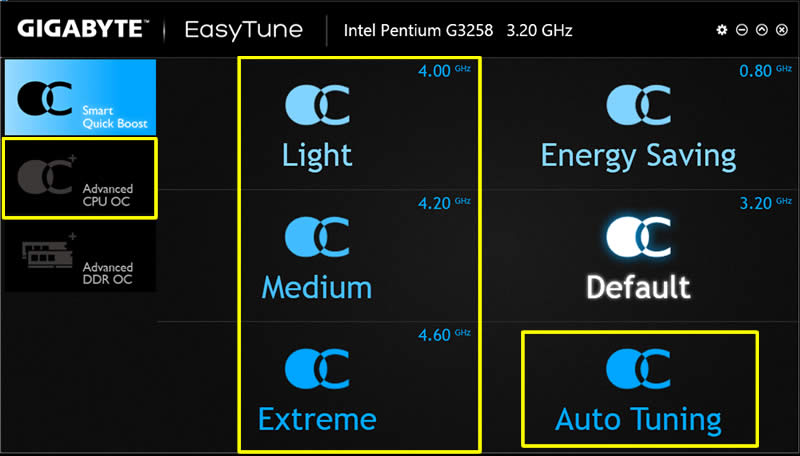
Here are the steps to use the Easy tune software by Gigabyte:
- Open the app center and click on the software icon to open the app. You will see the different options and overclocking methods given from the app.
- Click on the light mode to overclock lightly, or click on the medium way to overclock at a medium level. To get the best overclocking, Use the Extreme options.
- Click on the auto-tuning options if you do not know how much overclocking you want and click on the energy-saving mode for using your PC usually.
- Click on the CPU Oc to monitor the different aspects of the CPU and its usage. You can watch and set changes from this section.
- Click on the advanced DDR OC options to monitor and change RAm frequency, timing, etc.
- Click on the auto smart fan options to select between fan modes to change the fans’ speed. You can choose between full speed, standard, performance, and quiet options.
- Click on the advanced smart fan options to set individual fan curves and other settings for your fan.
- Click on the system information viewer to monitor every aspect of your system usage through the app.
Настраиваем БИОС Гигабайт
Первое, с чего стоит начать процесс настройки – вход в режим низкоуровневого управления платой. На современных «материнках» указанного производителя за вход в БИОС отвечает клавиша Del. Её следует нажимать в момент после включения компьютера и появления заставки.
После загрузки в BIOS вы можете наблюдать следующую картину.

Как видите, производитель использует UEFI, как более безопасный и удобный для пользователя вариант. Вся инструкция далее будет ориентирована именно на UEFI-вариант.
Настройки RAM
Первое, что нужно сконфигурировать в параметрах БИОСа – тайминги оперативной памяти. Из-за неправильно установленных настроек компьютер может работать некорректно поэтому внимательно следуйте инструкции далее:
- Из главного меню перейдите к параметру «Advanced Memory Settings», расположенному на вкладке «M.I.T».

В нём перейдите к опции «Extreme Memory Profile (X.M.P.)».

Тип профиля следует выбирать исходя из типа установленной RAM. Например, для DDR4 подойдёт вариант «Profile1», для DDR3 – «Profile2». Также доступны опции для любителей разгона – можно вручную изменить тайминги и вольтаж для более быстрой работы модулей памяти.

Параметры GPU
Через UEFI BIOS плат Gigabyte можно настроить работу компьютера с видеоадаптерами. Для этого перейдите на вкладку «Peripherals».

Самой важной опцией здесь является «Initial Display Output», позволяющая установить основной используемый графический процессор. Если на компьютере на момент настройки нет выделенного GPU, следует выбрать вариант «IGFX»
Для выбора дискретной видеокарты установите «PCIe 1 Slot»или «PCIe 2 Slot», зависит от порта, к которому подключен внешний графический адаптер.
Is the Easy tune app safe to use?
The Gigabyte easy tune software does not need any information about your PC, making it very secure to use and download. It has no issues with malware related problems.
I have tested the software with ten antivirus software, and I have found no malware problems. There is no problem with viruses. Your computer data also remains risk-free.
Download Logitech Unifying Software to connect different wireless devices with your computer. Also, Download Sapphire Trixx to easily monitor and check your GPU’s processes.
It does not hamper any of your PC processes nor put your parts at risk by overclocking. It works properly without any problems.
There will be no data loss or violation of privacy from the software. It is 100% safe to use the software.
Регулировка скорости вращения вентиляторов 3pin
Регулирование скорости вращения вентиляторов через BİOS
Регулировка оборотов вентиляторовмногие платы умеют в зависимости от температуры например процессора менять скорость вентилятора.
скорости вентиляторовзадумался над таким вопросом. вот у меня в сис блоке установленно 7 вентиляторов: 1)процессорный.
Регулирование скорости вентиляторовДоброго времени суток. Имеется проблема, ни как не могу заставить изменить обороты вентиляторов.
Запускать в режиме совместимости не пытался? Правой кнопкой мыши на файле ЕХЕ, Свойства->Совместимость->Запустить программу в режиме совместимости? выбрать желаемую ось. Или Обеспечение работы приложений и устройств в Windows 8.1 Обновление БИОС здесь ни при чем, хотя его обновление — это всегда скорее хорошо, чем плохо
Если осторожно и с умом, особенно, если вы этого раньше никогда не делали
Добавлено через 3 минуты Если обновлять, то уж до последней версии F9 от 21/03/2012: GA-PH67A-UD3-B3 (rev. 1.1 и делать это настоятельно советую с помощью соотвествующей утилиты от производителя, она, как правило, есть на CD/DVD, который поставляется вместе с платой.
Источник
Ключевые особенности
- осуществляет разгон центрального процессора;
- работает исключительно с материнскими платами от Gigabyte;
- осуществляет контроль показателей памяти, материнской платы, ЦП;
- не требует использования BIOS, однако, запрашивает выход в сеть;
- предлагает несколько режимов для пользователей разного уровня опыта.
Основные возможности
- отображение подробной информации о центральном процессоре устройства (выводятся параметры вольтажа, частоты, кеша, производителя и др.);
- получение сведений о важных характеристиках оперативной памяти (тип, частота, производитель и др.);
- функция разгона графической платы;
- вывод текущей информации о компьютере (показатели температуры, вольтаж и т. д.);
- пять отдельных пунктов для обеспечения эффективной работы устройства.
Плюсы и минусы
- отдельные режимы работы для опытных пользователей и новичков;
- для выполнения операций даже не нужно заходить в BIOS.
во время инсталляции необходимо иметь обязательное подключение к сети, иначе программа не обновится до последней версии.
Аналоги
SetFSB. Программа для быстрого разгона процессора. Она может настраивать частоту системной шины FSB. Приложение работает со многими материнскими платами. Для работы с ним необходимо знать только PLL, который используется вашим устройством.
ASUS Ai Booster. Утилита для разгона плат от компании ASUS. Также она может отслеживать практически все параметры компьютера и своевременно решает проблемы, возникающие в работе ПК.
ClockGen. Программа для разгона системы. Она может изменять частоту процессора, шин, памяти, следит за параметрами ОС. В ней есть модуль «Генератор частот», а также средства, которые проводят подробный мониторинг системы.
Принципы работы
Главное окно программы состоит из шести вкладок.
«CPU» отвечает за предоставление информации центральном процессоре.
«Tuner» обеспечивает разгон системы.

«Smart» предназначен для включения «умных» функций. Например, динамического регулирования частоты вращения.
Во вкладке «Мониторинг» можно просмотреть текущую температуру чипсета и процессора, скорость вращения вентиляторов.

Мониторинг
Раздел «Graphics» выводит сведения о графическом процессоре.
В «Memory» можно ознакомиться с состоянием памяти.
В разгоне могут участвовать три кнопки – для минимального, среднего и максимального разгона.

Для сохранения изменений нажимайте кнопку «Save», после чего необходимо выполнить перезагрузку системы.
Чтобы проверить стабильность работы ПК, в приложении можно запускать специальные тесты.
Gigabyte EasyTune поможет узнать всю необходимую информацию о компонентах вашего ПК и обеспечит его максимальную производительность, выполнив разгон платы.
Скачать Gigabyte EasyTune для Windows 10 должны все пользователи ПК, где установлена материнская карта Gigabyte. Утилита Gigabyte EasyTune является официальным решением для мониторинга и настройки материнских карт от одноименного производителя. Компания Гигабайт представила официальный инструмент несколько лет назад. Эта утилита существенно упрощает работу, так как позволяет выявить и устранить проблемы еще на самой ранней стадии. Если у вас материнка Гигабит, то мы рекомендуем вам обзавестись Gigabyte EasyTune и другими официальными утилитами.
Новости
Назад
Фирменная утилита GIGABYTE EasyTune и оверклокинг новых процессоров Intel Pentium Anniversary Edition: нет ничего проще!
Получите прирост производительности в одно касание!
16/07/2014
Тайбей, Тайвань, 16 июля 2014 г. – компания GIGABYTE TECHNOLOGY Co. Ltd., ведущий производитель системных плат, графических 3D-ускорителей и других ключевых компонентов для настольных ПК представляет новую версию популярной утилиты для тонкой настройки параметров системы и оверклокинга Easy Tune, анонс которой приурочен к выпуску новых процессоров Intel Pentium Anniversary Edition с разблокированным множителем и идеально подходящих для оверклокинга систем массового спроса. Новое приложение EasyTune позволяет добиться наивысшего уровня производительности ЦП и платформы в целом на базе материнской платы GIGABYTE Z87/Z97-серии одним касанием кнопки автоматического разгона, причем выполнить процедуру оверклокинга собственной системы смогут даже новички практически сразу после старта ПК.
 Начиная с базовой частоты 3,2 ГГц, процессор Intel Pentium Anniversary Edition может быть легко разогнан с помощью фирменной утилиты EasyTune, таким образом, пользователи на имеющемся оборудовании получают значительный прирост производительности без необходимости приобретения более дорогого ЦП. Функция Smart Quick Boost в составе EasyTune открывает доступ к нескольким профилям, которые были протестированы опытными инженерами компании GIGABYTE, с целью обеспечить гарантированную работоспособность и стабильный оверклокинг в режиме 24/7 вне зависимости от аппаратной составляющей системы. Чтобы активировать выбранный пользователем профиль разгона, нужно просто нажать кнопку Light, Medium или Extreme (Начальный, Средний и Максимальный уровень, соответственно) и ожидаемая частота, на которой будет функционировать ЦП, появится в правом верхнем углу меню настроек.
Начиная с базовой частоты 3,2 ГГц, процессор Intel Pentium Anniversary Edition может быть легко разогнан с помощью фирменной утилиты EasyTune, таким образом, пользователи на имеющемся оборудовании получают значительный прирост производительности без необходимости приобретения более дорогого ЦП. Функция Smart Quick Boost в составе EasyTune открывает доступ к нескольким профилям, которые были протестированы опытными инженерами компании GIGABYTE, с целью обеспечить гарантированную работоспособность и стабильный оверклокинг в режиме 24/7 вне зависимости от аппаратной составляющей системы. Чтобы активировать выбранный пользователем профиль разгона, нужно просто нажать кнопку Light, Medium или Extreme (Начальный, Средний и Максимальный уровень, соответственно) и ожидаемая частота, на которой будет функционировать ЦП, появится в правом верхнем углу меню настроек.
Опытным пользователям утилита EasyTune предлагает расширенные настройки для разгона процессора и ОЗУ, при этом открывается уникальная возможность в среде ОС Windows получить прирост производительности системы, превысив предложенные профилями уровни, без необходимости вызова настроек BIOS.
Чтобы самостоятельно убедится в том, насколько просто работать утилитой EasyTune, достаточно посмотреть видеоролик процедуры оверклокинга системы на базе платы GIGABYTE Z97-HD3 и процессора Intel Pentium Anniversary Edition.https://www.youtube.com/watch?v=Dacnua5xxDkПроцессор с превосходным потенциалом
Процессор Intel Pentium G3258 – это отличный выбор для пользователей, планирующих собрать бюджетную систему, которая обеспечит великолепную для своего уровня производительность. Частота разогнанного процессора может достигать или даже превысить частоту недавно анонсированных гораздо более дорогих ЦП Intel Core i7-4790K и Core i5-4690K. В таблице приведены значения частоты Pentium G3258 после разгона платформы с различными типами систем охлаждения. При прочих равных условиях стенд на базе ЦП Intel Pentium G3258 с водяным охлаждением в состоянии конкурировать с быстродействием систем на базе Intel Core i5-4690K и Intel Core i7-4790K. В случае охлаждения жидким азотом, процессор Intel Pentium Anniversary Edition (рекомендованная цена 72 долл.) разгоняется даже лучше, чем ЦП Intel Core i5-4690K, а его быстродействие вполне сопоставимо с аналогичным показателем процессора Intel Core i7-4790K, который в 5 раз дороже. Таким образом, процессор Intel Pentium G3258 весьма убедительно демонстрирует свое превосходство и наилучшее соотношение цена/производительность.
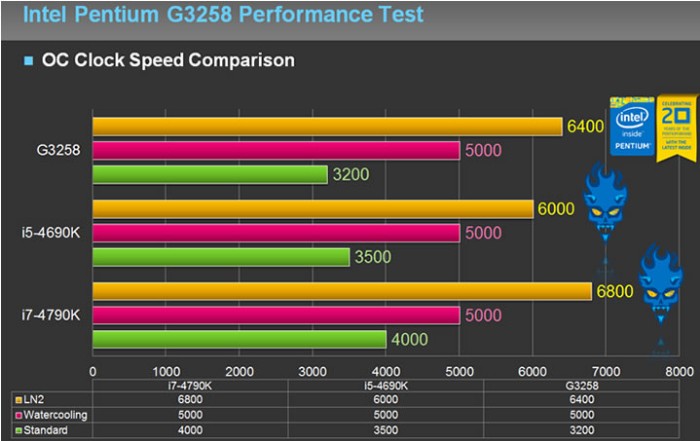
Результаты тестирования могут отличаться
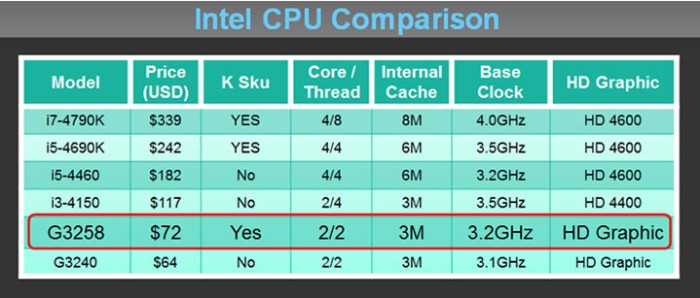
Перечень рекомендованных компанией Intel цен от 2 июня 2014 г. на новые процессоры (ссылка на прейскурант).
Чтобы обновить утилиту EasyTune до актуальной версии, пожалуйста, воспользуйтесь опцией “Live Update” в составе набора приложений App Center. Вы также можете загрузить актуальную версию утилиты EasyTune для материнских плат GIGABYTE 8- и 9-серии, выбрав раздел Утилиты на официальном сайте компании GIGABYTE по адресу:http://www.gigabyte.com/support-downloads/Utility.aspx?cg=2
Подробная информация о материнских платах GIGABYTE 9-серии семейства Ultra Durable размещена на официальном сайте компании по адресу:http://www.gigabyte.ru/microsites/118






















